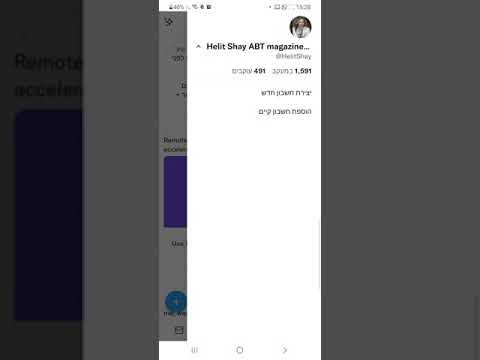פורמט Adobe PDF הוא תקן מסמך נייד בדיוק כמו קובץ Word או Excel, ויש לו יתרונות בהשוואה לקובצי Word או Excel. לאנשים רבים יש את Adobe Reader כדי לצפות בקבצי PDF, או שהם יכולים להשיג אותו או קוראי PDF חלופיים בחינם. אולם, ה עורך Adobe Acrobat עולה מאות דולרים. להלן יצירת קובץ במהירות באמצעות תוכנה חינמית.
צעדים

שלב 1. התקן את OpenOffice.org

שלב 2. פתח את OpenOffice.org Writer וצור מסמך

שלב 3. סיים את המסמך

שלב 4. לחץ על התפריט קובץ

שלב 5. לחץ על ייצא כקובץ PDF

שלב 6. תן שם לקובץ

שלב 7. לחץ על "שמור"
זהו זה; יצרת בקלות קובץ PDF חדש.
וידאו - על ידי שימוש בשירות זה, מידע מסוים עשוי להיות משותף עם YouTube

טיפים
- עיין במאמר הקשור כיצד להפוך מסמכים למסמכי PDF בחינם (Windows) לגירסה ארוכה מאוד, מעורבת ומפורטת של התהליך.
- OpenOffice.org היא חבילת משרדים רב פלטפורמה ורב לשונית ופרויקט קוד פתוח.
- המוצר תואם את כל חבילות המשרדים הגדולות האחרות, והוא ניתן להורדה, שימוש והפצה בחינם.
- אחד היתרונות הוא שקובץ PDF אינו ניתן לשינוי בקלות ללא Adobe Editor, מה שגורם לו להיראות כמו תמונה או קובץ סרוק.